笔记本电脑重装系统教程有哪些?笔记本电脑重装系统步骤是怎样的?
- 百科知识
- 2024-12-11
- 66
笔记本电脑作为我们生活和工作的必备工具,系统出现问题时,重装系统是一个常见的解决方法。然而,对于不熟悉操作的人来说,重装系统可能会带来许多困扰。本文将为大家提供一份简明教程,教你如何正确地重装笔记本电脑系统,让你轻松搞定系统问题。
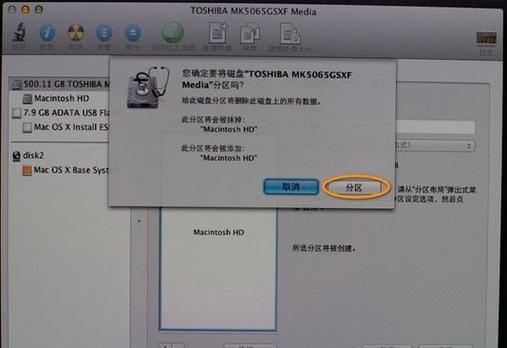
备份重要文件
在进行任何系统操作之前,首先要将重要文件进行备份。将需要保存的文件复制到外部硬盘、U盘或云存储中,确保数据安全。
下载系统镜像
从官方网站或可信渠道下载适合你笔记本电脑型号的操作系统镜像文件。确保下载到的文件没有被恶意篡改,以免引入病毒或恶意软件。
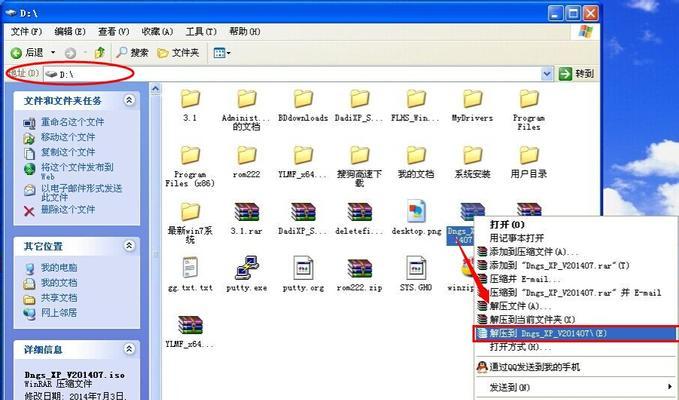
制作安装盘或启动盘
将下载的操作系统镜像文件制作成安装盘或启动盘。可以使用第三方软件如Rufus、UltraISO等制作启动盘,并确保制作过程中没有出现错误。
设置BIOS启动项
重启笔记本电脑,按下对应的快捷键进入BIOS设置界面。将启动顺序调整为首先从光驱或USB设备启动,以便能够引导系统安装盘或启动盘。
进入系统安装界面
插入制作好的安装盘或启动盘后,重启笔记本电脑。根据提示选择语言、时区等设置,并点击安装按钮,进入系统安装界面。
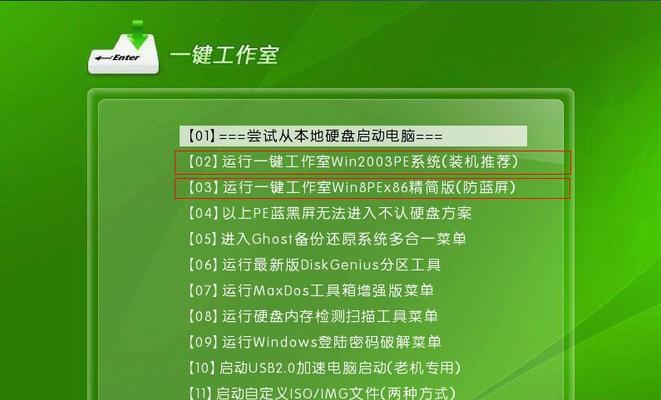
选择安装类型
在系统安装界面上,选择“自定义安装”或“新建分区并安装”等选项,根据需要进行磁盘分区操作,并选择要安装系统的磁盘。
格式化磁盘
对于需要清空磁盘的情况,可以选择格式化磁盘来清除旧系统和数据。注意:此操作将不可逆转,一定要确保已经备份了重要文件。
等待系统安装
点击“下一步”后,系统将开始进行安装操作。这个过程可能需要一些时间,耐心等待直至安装完成。
设置用户名和密码
系统安装完成后,会要求设置用户名和密码。设置一个易于记忆但不容易被他人猜到的用户名和密码,以保证账户的安全。
更新系统驱动
安装完系统后,部分驱动可能需要手动更新。可以通过设备管理器或从官方网站下载并安装最新的驱动程序,以确保硬件能够正常运行。
安装常用软件
根据个人需要,在系统安装完成后,可以逐步安装常用软件,如办公软件、浏览器、音视频播放器等,以便进行日常使用。
恢复个人文件
在安装系统时备份的个人文件可以逐步恢复到新系统中,确保重要数据不会丢失,并保持原有的文件结构和组织。
设置系统偏好
根据个人喜好,可以进行系统外观的调整,如壁纸、桌面图标、任务栏位置等设置,以使系统更符合个人的使用习惯。
安装杀毒软件
为了保护电脑安全,及时安装一个可靠的杀毒软件是必要的。选择一个知名品牌的杀毒软件,并及时更新病毒库,以防止恶意软件的侵害。
定期维护和更新
系统重装完成后,定期对系统进行维护和更新非常重要。及时安装系统补丁、更新驱动和软件版本,以提升系统的稳定性和安全性。
通过本文的简明教程,我们可以看到重装笔记本电脑系统并不是一件复杂的事情。只要按照正确的步骤操作,备份好重要文件,并保持耐心和谨慎,就能轻松地重装系统,解决笔记本电脑的问题。希望本文能够对大家有所帮助,让你轻松搞定重装系统的困扰。
版权声明:本文内容由互联网用户自发贡献,该文观点仅代表作者本人。本站仅提供信息存储空间服务,不拥有所有权,不承担相关法律责任。如发现本站有涉嫌抄袭侵权/违法违规的内容, 请发送邮件至 3561739510@qq.com 举报,一经查实,本站将立刻删除。